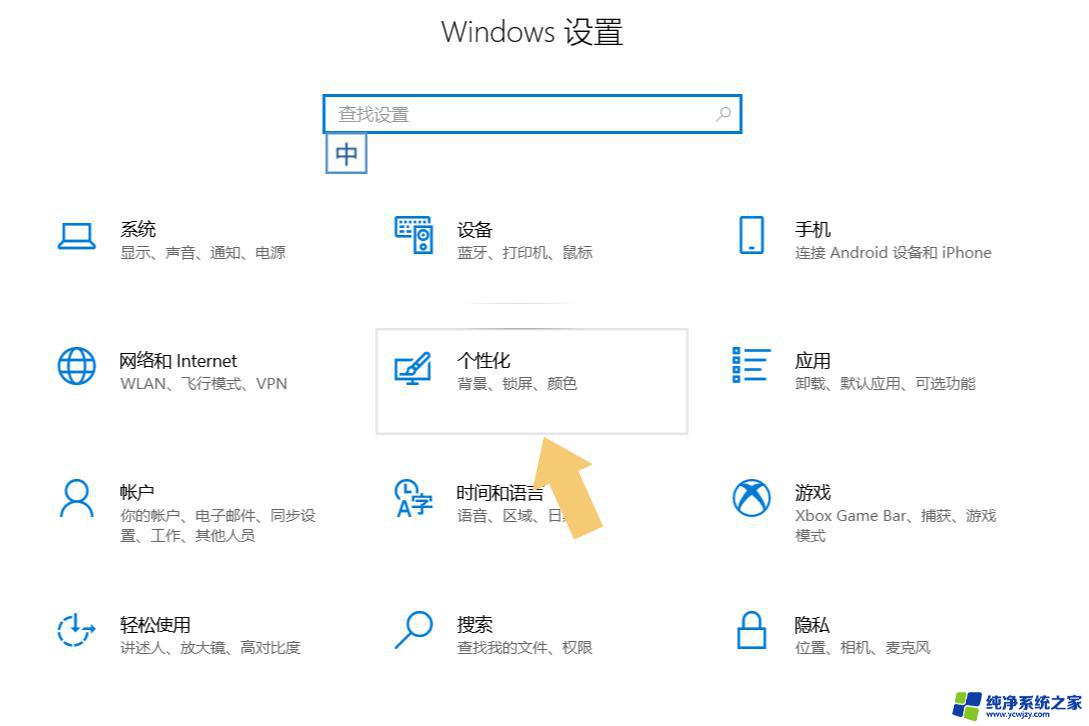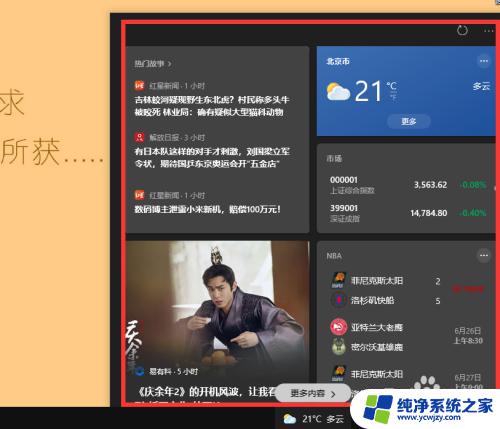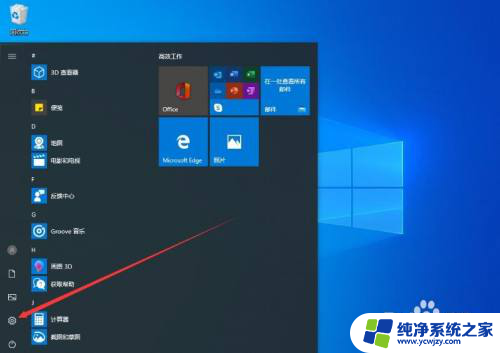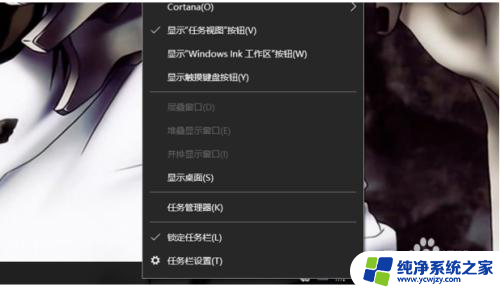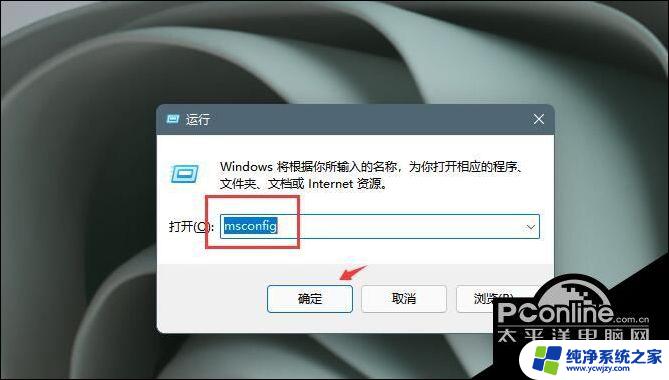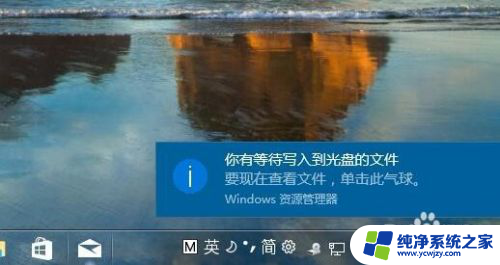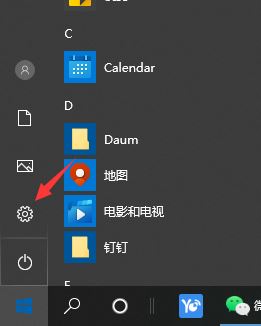win10 怎么调出右下角的快速启动
更新时间:2024-05-16 15:50:18作者:xiaoliu
Win10系统的快速启动功能可以让我们在开机时快速进入系统,提高电脑的使用效率,要调出右下角的快速启动菜单,只需在桌面上点击右下角的Windows图标,然后选择电源选项,再点击重新启动即可。同时我们也可以在设置中开启快速启动功能,这样就可以在短时间内启动电脑,让我们更加方便地进行工作和学习。愿我们能够充分利用Win10系统的快速启动功能,提升工作效率,享受更便捷的电脑体验。
具体方法:
1.首先打开电脑。然后右键点击左下角的开始,点击【电源选项】。
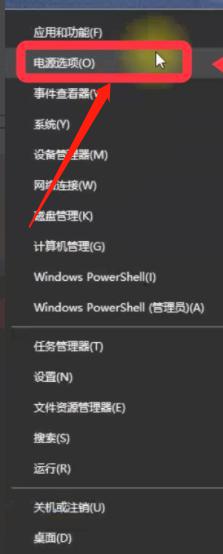
2.然后我们点击【其他电源设置】
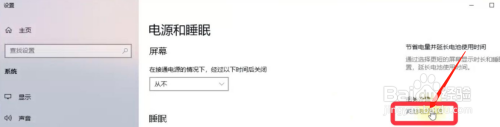
3.
接着我们点击左边的【选择电源按钮的功能】。
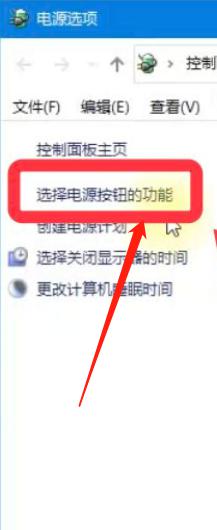
4.点击【更改当前不可用的设置】
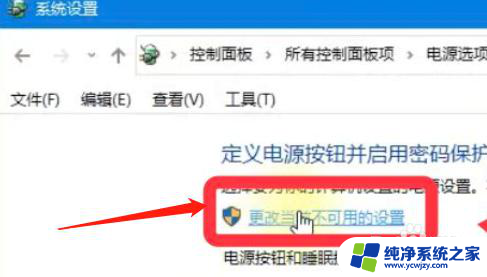
5.最后找到【启用快速启用】点击勾选即可
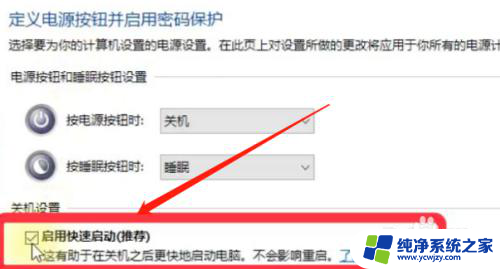
以上就是Win10如何调出右下角的快速启动的全部内容,如果遇到相同问题的用户,可以参考本文中介绍的步骤来解决,希望对大家有所帮助。